Formålet med Blackboard Email er at give brugerne en nem måde at sende e-mails uden for Blackboard-systemet på uden at skulle logge ind på en separat e-mailklient. Lad os sige, at du f.eks. gennemser nogle forelæsningsnoter eller forsøger at gennemføre en aktivitet og har et spørgsmål. I stedet for at åbne et nyt browservindue og logge ind på din UALR-e-mail kan du sende en e-mail direkte fra Blackboard-systemet.
| Tema | Hvad er dækket |
|---|---|
| Accessing Email | Hvordan man får adgang til e-mail-værktøjet inde i Blackboard |
| E-mailmodtagere | E-mailmodtagerindstillinger, der er tilgængelige i Blackboard |
| Sammensætning og afsendelse af e-mail | Sådan opretter du en e-mail og sender den denne besked fra Blackboard til UALR’s e-mailsystem |
| Bedste praksis ved brug af e-mail | Netiquettetips vedrørende afsendelse af e-mail i et kursus |
Accessing Email
Du kan kun sende Blackboard-e-mail fra et kursus, og kun hvis underviseren har gjort e-mailværktøjet tilgængeligt via et link i kursusmenuen. Hvis instruktøren bruger Blackboard Email-systemet, vil du modtage disse meddelelser via din UALR Email-konto.

Back to Top
E-mail Recipients
Blackboard giver dig flere muligheder for at vælge modtagerne af din e-mail.
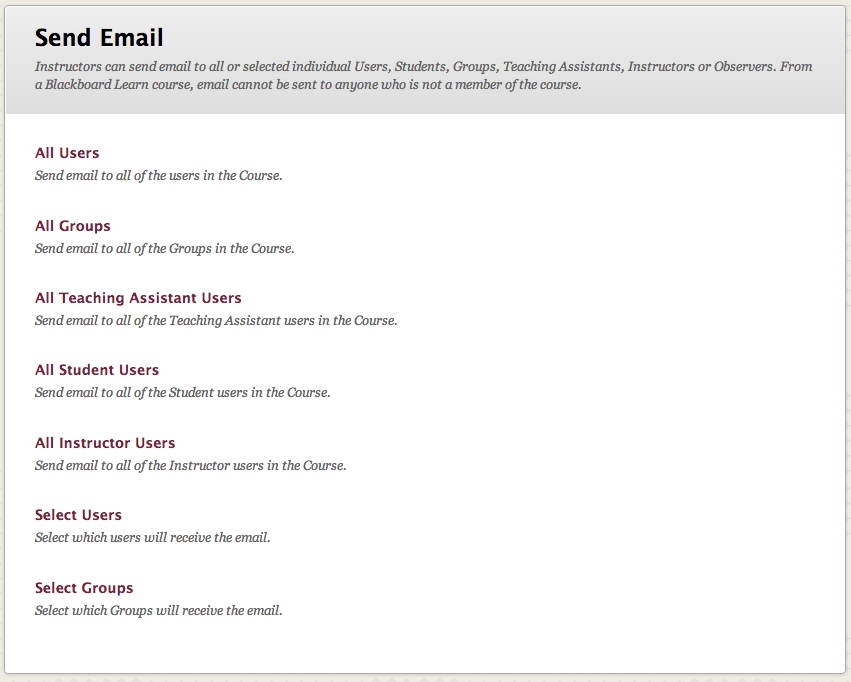
| E-mailindstillinger | |
|---|---|
| Alle brugere | Sender e-mail til alle brugere i kurset |
| Alle grupper | Sender e-mail til alle grupper i kurset. kursus |
| Alle studerende brugere | Sender e-mail til alle studerende i kurset |
| Alle undervisningsassistentbrugere | Sender e-mail til alle undervisningsassistenter i kurset |
| Alle underviserbrugere | Sender e-mail til alle undervisere i kurset |
| Selekter brugere | Sender e-mail til en enkelt bruger eller udvalgte brugere i kurset |
| Vælg grupper | Sender e-mail til en enkelt gruppe eller udvalgte grupper i kurset |
Back to Top
Sammensætning og afsendelse af e-mail
Hvis du vælger at sende en e-mail til alle brugere, grupper, studerende, undervisningsassistenter eller instruktører, kan du se bort fra det første trin i nedenstående vejledning.
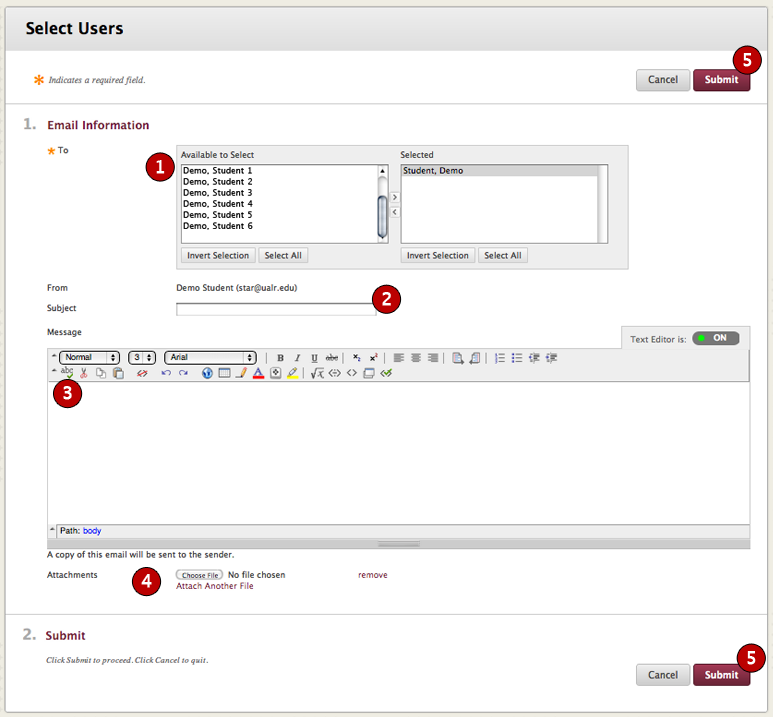
For at sende en e-mail inde i Blackboard:
- Vælg en eller flere Modtagere, og brug derefter pilen til højre for at overføre navnet til kolonnen Valgte.
- Indtast et Emne for din e-mail.
- Typ din besked.
- Klik på Vedhæft en fil for at søge efter filer fra din computer. Du kan vedhæfte flere filer. Når du har tilføjet en fil, vises muligheden for at vedhæfte en anden fil.
- Klik på Send for at sende din besked.
Back to Top
Best Practices Using Email
Kommunikation med e-mail er effektiv og virkningsfuld. Vær opmærksom på følgende bedste praksis, når du bruger dette værktøj.
- Før en hilsen
- Hold dit budskab klart og koncist
- Brug komplette sætninger
- Kontroller din stavning og grammatik
- Citér andre, når når det er hensigtsmæssigt
- Inkluder en beskrivende overskrift i emnefeltet
- Brug kun store bogstaver, når det er nødvendigt, da alle store bogstaver kan opfattes som at hæve stemmen på nettet
- Signér dit navn!
Back to Top